 |
Главная |
Порядок выполнения задания
|
из
5.00
|
1. Определить и заполнить матрицу коэффициентов систем линейных алгебраических уравнений.
2. Вычислить определитель матрицы.
3. Вычислить четыре нормы матрицы ||A||1,||A||2,||A||I,||A||e.
4. Вычислить коэффициент обусловленности матрицы через стандартные функции cond1, cond2, condi, conde.
5. Определить и заполнить вектор правых частей системы уравнений – b1.
6. Вычислить и вывести решение системы уравнений Ax1=b1.
7. Определить и заполнить второй вектор правых частей – b2.
8. Вычислить и вывести решение системы уравнений Ax2=b2.
9. Вычислить относительную погрешность решения задачи и относительное возмущение вектора правых частей.
10. Вычислить отношение относительной погрешности решения к относительному возмущению вектора правых частей и сравнить полученное значение с коэффициентом обусловленности.
11. Исследовать подобным образом решение системы, изменяя диагональные элементы матрицы коэффициентов.
Варианты:
1. 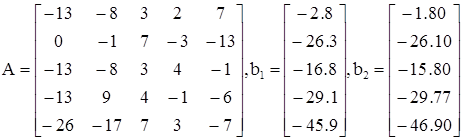
2. 
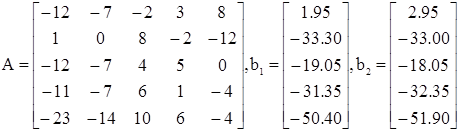
3. 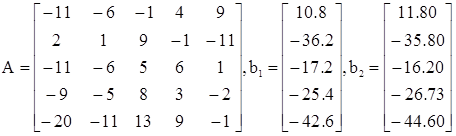
4. 
5. 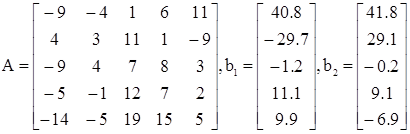
6. 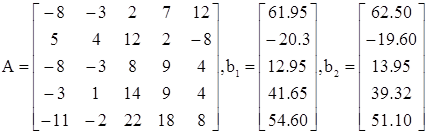
7. 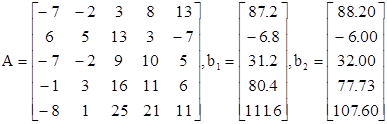
8. 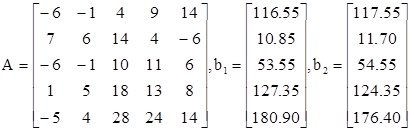
9. 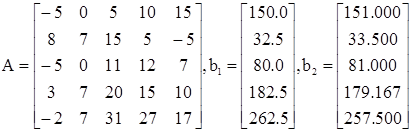
10. 
11. 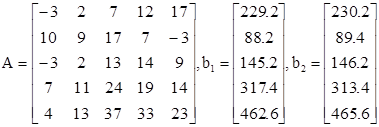
12. 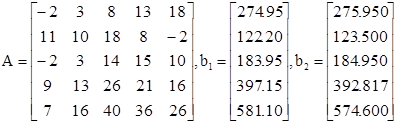
13. 
14. 
15. 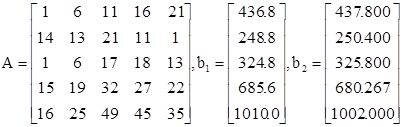
16. 


Лабораторная работа № 6.
ГРАФИК ПОВЕРХНОСТИ
Цель: научиться строить трехмерные графики с помощью программы MathCAD.
В отличие от двумерных графиков, которые используют дискретные аргументы и функции, график поверхности, или трехмерный график, требует матрицы значений. Поэтому перед его построением все отображаемые значения должны быть организованы в виде двумерного массива. В качестве координат по осям х и у используются номера строк и столбцов. Элементы матрицы представляются на графике как высоты, расположенные выше или ниже плоскости Оху. После заполнения матрицы значений надо активизировать режим построения Surface Plot (График поверхности) либо через меню Graphics (Графики), либо нажатием кнопки на инструментальной панели Graph (Графика) (“горячие” клавиши CTRL-t-2). Под возникшей на экране на месте графического курсора рамкой следует в очерченном квадратике набрать имя подготовленной матрицы и нажать клавишу Enter или просто щелкнуть мышью за пределами графической области.
Типичный поверхностный график показывает значения функции двух переменных. Чтобы создать такой график, требуется выполнить следующие действия.
• Решить, сколько необходимо точек по осям х и у. Определить дискретные аргументы i и j, чтобы индексировать эти точки. Например, при 10-ти точках в каждом направлении вводятся ранжированные переменные:
i :=0..9 j :=0..9
• Определить значения аргументов xi, и yj как равномерно располагаемые точки в выбранных диапазонах на осях х и у:
xi := xi + i • hx yj := y0+j • hy
• Определить функцию двух переменных x и у — f ( x , y ).
• Заполнить матрицу М значениями функции f ( xi , yj ).
• Выбрать опцию Surface Plot (График поверхности) из меню “Графика”.
• Напечатать М в поле ввода и щелкнуть вне области графика.
Программа MathCAD, особенно ее последние версии, предоставляет широкие возможности по изменению вида поверхностного графика. Рассмотрим основные из тех, которые реализованы в MathCAD 6.0 PLUS.
Чтобы изменить любую характеристику графика, следует воспользоваться диалоговым окном Format 3D Plot (Формат 3D График), которое вызывается двойным щелчком кнопкой мыши непосредственно на графике. Это окно содержит четыре вкладки: View (Вид), Axes (Оси), Color & Lines (Цвет и линии) и Title (Заголовок).
Вкладка View (Вид) позволяет редактировать общий вид графика. Здесь можно задать угол вращения графика, изменяя параметр настройки Rotation (Вращение). Если вращение равно 0, то линия сетки, соответствующая первому столбцу матрицы, располагается сверху вниз, а линия, соответствующая первой строке, — слева направо. Если вращение равно 90 (этот параметр измеряется в градусах), линия сетки, соответствующая первому столбцу матрицы, располагается справа налево, а линия, соответствующая первой строке, — сверху вниз.
Опция Tilt (Наклон) позволяет изменить ракурс наблюдения графика. Увеличение наклона поднимает точку наблюдения над координатной плоскостью х-у. Когда наклон равен 0, график виден сбоку; когда наклон равен 90, график виден сверху.
Чтобы управлять соотношением величин по вертикали, изменяют значение в поле Vert. Scale (Верт. Масштаб). Оно задается в процентах. При 100%-м значении все изменения показываются в полном масштабе, соответственно при значениях в несколько процентов изменения по высоте будут едва заметны.
Чтобы добавить или удалить рамку вокруг области графика, следует щелкнуть на кнопке Show Border (Показать Рамку) в группе Frames (Рамки). Рамкой называется обычный прямоугольник вокруг области графика. Чтобы заключить поверхность и оси внутрь координатного параллелепипеда, следует активизировать опцию Show Box (Показать Ящик).
Можно добавить координатные плоскости к оформлению графика, выбрав Show (Показать) в группе Back Planes (Грани), закрасить эти плоскости: Fill Color (Закрасить), выделить контуры граней другим цветом: Edge Color (Цвет ребер).
Вкладка View (Вид) позволяет также преобразовывать полученный график поверхности в Другие типы трехмерных графиков. Для этого надо нажать соответствующую кнопку в группе Display As: (Отобразить как:): Contour Plot (Линии уровня), 3D Bar Chat (Гистограмма), Data Points (Точки данных).
Возможность изменения способа, окраски поверхности реализована на вкладке Color & Lines (Цвет и линии). Чтобы задать способ окраски графика, следует выбрать соответствующую кнопку в группе Shading (Окраска).
• None (Нет) — поверхность не будет окрашена.
• Grayscale (Черно-белая) — максимальные значения матрицы будут отображаться в белом свете, минимальные - в черном, а промежуточные — оттенками серого.
• Color (Цветная) максимальные значения матрицы будут отображаться в красном свете, минимальные — в синем, а промежуточные - в диапазоне от желтого до зеленого.
Если выбран режим отображения поверхности без окраски, то она будет казаться прозрачной. В некоторых случаях, когда это свойство мешает восприятию, имеет смысл сделать поверхность непрозрачной. Для этого надо выбрать в группе Fill Style (Стиль заполнения) пункт Hidden Lines (Невидимые линии), и MathCAD скроет любые линии, которые находятся позади поверхности. Такой график требует больше времени для вывода, т.к. система должна определить, какие части поверхности открыты.
По умолчанию MathCAD накладывает сетку на окрашенные поверхности. Пересечения линий, составляющих эту сетку, соответствуют элементам исходной матрицы. Каждый фрагмент, вырезаемый этой сеткой, окрашивается в соответствии со значением элемента матрицы. Когда число элементов матрицы увеличивается, эта сетка может стать настолько плотной, что начнет затенять цвета. В этом случае можно убрать сетку, отметив мышью пункт Hide Mesh (Скрыть сетку) в группе Fill Style (Стиль заполнения). Поле Скрыть сетку доступно только для окрашенных графиков, поскольку, если убрать сетку с неокрашенного графика, он станет невидимым.
Здесь не ставится задача описания всех возможностей изменения графика поверхности. При желании можно пробовать любые возможности, предоставляемые пользователю в диалоговом окне форматирования, Чтобы увидеть производимые изменения, не закрывая диалоговое окно, следует нажимать кнопку Applay (Применить). Закрытие окна происходит при нажатии кнопки ОК или клавиши Enter на клавиатуре.
Задание 1.
Изобразить график поверхности, а также линии уровня функции
z = xkymexp(  ) в квадрате -а < х < а, —а < у < а. Указать приближенно координаты локальных экстремумов и седловых точек, если они есть. Изучить возможности изменения параметров рисунка.
) в квадрате -а < х < а, —а < у < а. Указать приближенно координаты локальных экстремумов и седловых точек, если они есть. Изучить возможности изменения параметров рисунка.
В а р и а н т ы
Вариант определяет конкретный набор параметров заданной функции:
| № | k | m | A | B | a |
| 1 | 1 | 1 | 3 | 4 | 4 |
| 2 | 2 | 1 | 3 | 4 | 4 |
| 3 | 1 | 2 | 3 | 4 | 4 |
| 4 | 2 | 2 | 3 | 4 | 4 |
| 5 | 2 | 2 | 3 | 2 | 4 |
| 6 | 2 | 2 | 2 | 2 | 2 |
| 7 | 2 | 2 | 4 | 2 | 4 |
| 8 | 2 | 1 | 4 | 2 | 4 |
| 9 | 1 | 2 | 4 | 2 | 4 |
| 10 | 1 | 1 | 3 | 9 | 3 |
| 11 | 1 | 2 | 3 | 5 | 4 |
| 12 | 2 | 1 | 3 | 4 | 4 |
| 13 | 2 | 2 | 3 | 2 | 4 |
| 14 | 2 | 1 | 4 | 5 | 3 |
| 15 | 1 | 2 | 3 | 3 | 4 |
|
из
5.00
|
Обсуждение в статье: Порядок выполнения задания |
|
Обсуждений еще не было, будьте первым... ↓↓↓ |

Почему 1285321 студент выбрали МегаОбучалку...
Система поиска информации
Мобильная версия сайта
Удобная навигация
Нет шокирующей рекламы

